Dell OptiPlex 580 Small Form Factor Service Manual [sv]

Dell™ OptiPlex™ 580 Servicehandbok — Liten dator (small form factor)
Arbeta med datorn
Ta bort och sätta tillbaka delar
Specifikationer
Moderkortslayout
Systeminställningar
Diagnostik
Obs, viktigt och varningar
OBS! Ger viktig information som kan hjälpa dig att få ut mer av din dator.
VIKTIGT! Ger information om risk för skador på maskinvaran eller dataförlust som kan uppstå om anvisningarna inte följs.
VARNING! Ger information om risk för skada på egendom eller person, eller för livsfara.
Om du har en Dell™ n Series-dator är inga referenser till Microsoft® Windows®-operativsystem tillämpliga.
Informationen i det här dokumentet kan komma att ändras utan föregående meddelande. © 2010 Dell Inc. Med ensamrätt.
Återgivning av detta material i någon form utan skriftligt tillstånd från Dell Inc. är strängt förbjuden.
Varumärken som används i denna text: Dell, DELL-logotypen och OptiPlex är varumärken som tillhör Dell Inc.; ATI Radeon är ett varumärke som tillhör Advanced Micro Devices, Inc; Intel och Core är antingen varumärken eller registrerade varumärken som tillhör Intel Corporation; AMD Athlon, AMD Sempron och kombinationer därav är varumärken som tillhör
Advanced Micro Devices, Inc.; Blu-ray Disc är ett varumärke som tillhör Blu-ray Disc Association; Microsoft, Windows, Windows Vista och startknappen i Windows Vista är antingen varumärken eller registrerade varumärken som tillhör Microsoft Corporation i USA och/eller andra länder.
Andra varumärken kan användas i dokumentet och hänvisar då antingen till de som gör anspråk på varumärkena eller till deras produkter. Dell Inc. frånsäger sig allt ägarintresse av andra varumärken än sina egna.
April 2010 |
Rev. A00 |

Tillbaka till innehållssidan
Knappcellsbatteri
Dell™ OptiPlex™ 580 Servicehandbok — Liten dator (small form factor)
VARNING! Innan du utför något arbete inuti datorn ska du läsa säkerhetsinstruktionerna som medföljde datorn. Mer säkerhetsinformation finns på hemsidan för regelefterlevnad på www.dell.com/regulatory_compliance.
Ta bort knappcellsbatteriet
1.Följ anvisningarna i Innan du arbetar inuti datorn.
2.Ta bort hårddiskenheten.
3.Tryck på på spärrhaken för knappcellsbatteriet.
4. Ta bort knappcellsbatteriet från datorn.

Sätta tillbaka knappcellsbatteriet
Sätt tillbaka knappcellsbatteriet genom att utföra stegen ovan i omvänd ordning.
Tillbaka till innehållssidan

Tillbaka till innehållssidan
Kåpa
Dell™ OptiPlex™ 580 Servicehandbok — Liten dator (small form factor)
VARNING! Innan du utför något arbete inuti datorn ska du läsa säkerhetsinstruktionerna som medföljde datorn. Mer säkerhetsinformation finns på hemsidan för regelefterlevnad på www.dell.com/regulatory_compliance.
Ta bort datorkåpan
1.Följ anvisningarna i Innan du arbetar inuti datorn.
2.Dra spärrhaken för kåpan bakåt.
3. Luta kåpan utåt från ovansidan och ta sedan bort kåpan från datorn.

Sätta tillbaka datorkåpan
Sätt tillbaka kåpan genom att utföra ovanstående moment i omvänd ordning.
Tillbaka till innehållssidan

Tillbaka till innehållssidan
Diagnostik
Dell™ OptiPlex™ 580 Servicehandbok — Liten dator (small form factor)
Dell Diagnostics
Strömknappens indikatorkoder
Ljudsignalkoder
Diagnostiklampor
Dell Diagnostics
När ska du använda Dell Diagnostics
Skriv gärna ut instruktionerna innan du börjar.
OBS! Dell Diagnostics-programvaran fungerar bara på datorer från Dell.
OBS! Drivers and Utilities - mediet är ett tillval och medföljer inte alla datorer.
Gå till systeminställningsprogrammet (se Öppna systeminställningsprogrammet), gå igenom din dators konfigurationsinformation och kontrollera att enheten som du vill testa visas i systeminställningsprogrammet och är aktiv.
Starta Dell Diagnostics från hårddisken eller från Drivers and Utilities -mediet.
Starta Dell Diagnostics från hårddisken
1.Starta (eller starta om) datorn.
2.När DELL™-logotypen visas trycker du direkt på <F12>.
OBS! Om du får meddelande om att diagnostikpartitionen saknas kör du Dell Diagnostics från Drivers and Utilities- mediet.
Om du väntar för länge och operativsystemets logotyp visas, fortsätter du att vänta tills skrivbordet i Microsoft® Windows® visas. Stäng sedan av datorn och försök på nytt.
3.När listan över startenheter visas markerar du Boot to Utility Partition (starta med Utility-partition) och trycker på <Retur>.
4.När Main Menu (huvudmenyn) i Dell Diagnostics visas väljer du det test som du vill köra.
Starta Dell Diagnostics från skivan Drivers and Utilities
1.Sätt i skivan Drivers and Utilities.
2.Stäng av och starta om datorn.
När DELL™-logotypen visas trycker du direkt på <F12>.
Om du väntar för länge och Windows-logotypen visas, fortsätter du att vänta tills skrivbordet i Windows visas. Stäng sedan av datorn och försök på nytt.
OBS! Nedanstående steg ändrar endast startsekvensen tillfälligt. Nästa gång startas datorn i enlighet med vad som har angetts för enheterna i systeminställningsprogrammet.
3.När listan över startenheter visas markerar du Onboard or USB CD-ROM Drive (inbyggd CD-ROM eller USB CD-ROM) och trycker på <Retur>.
4.Välj alternativet Boot from CD-ROM (starta från CD-ROM) på menyn och tryck på <Retur>.
5.Tryck på 1 för att öppna menyn och tryck på <Retur> för att fortsätta.
6.Välj Run the 32 Bit Dell Diagnostics (kör 32-bitars Dell Diagnostics) i den numrerade listan. Om det finns flera versioner väljer du den som gäller din dator.
7.När Main Menu (huvudmenyn) i Dell Diagnostics visas väljer du den test som du vill köra.
Huvudmenyn i Dell Diagnostics
1. När Dell Diagnostics har öppnats och Main Menu (huvudmenyn) visas klickar du på knappen för önskat alternativ.
Alternativ |
Funktion |
|
|
Express Test |
Utför ett snabbtest av enheter. Testet tar vanligtvis 10 till 20 minuter och användaren behöver inte göra något. Kör Express Test |
(snabbtest) |
(snabbtest) först så ökar chanserna att hitta problemet snabbt. |
|
|
Extended Test (utökat |
Utför ett utökat test av enheterna. Testet tar normalt en timme eller mer, och användaren måste svara på frågor då och då. |
test) |
|
|
|
Custom Test (anpassat |
Testar en viss enhet. Du kan anpassa de tester som du vill köra. |
test) |
|

Symptom Tree |
Visar de vanligaste problemsymtomen och låter dig välja test utifrån symtomen som datorn uppvisar. |
(symtomträd) |
|
|
|
2.Om du stöter på ett problem under ett test visas ett meddelande med en felkod och en beskrivning av problemet. Skriv upp felkoden och problembeskrivningen och följ sedan anvisningarna på skärmen.
3.Om du kör ett test med alternativet Custom Test (anpassat test) eller Symptom Tree (symtomträd) får du mer information om du klickar på någon av flikarna som beskrivs i tabellen nedan.
Flik |
Funktion |
|
|
Results (resultat) |
Visar testresultatet och eventuella fel som har påträffats. |
|
|
Errors (fel) |
Visar fel som har påträffats, felkoder och problembeskrivningar. |
|
|
Help (hjälp) |
Beskriver testet och kan innehålla information om eventuella krav för att kunna köra testet. |
|
|
Configuration |
Visar maskinvarukonfigurationen för den valda enheten. |
(konfiguration) |
|
|
Dell Diagnostics hämtar konfigurationsinformation för alla enheter från systeminställningsprogrammet, minnet och olika interna test och |
|
visar sedan informationen i enhetslistan till vänster på skärmen. Enhetslistan kanske inte innehåller namnen på alla komponenter som |
|
är installerade på datorn eller alla enheter som är anslutna till datorn. |
|
|
Parameters |
Med dessa kan du anpassa testet genom att ändra inställningarna. |
(parametrar) |
|
|
|
4.När testerna är slutförda tar du ut CD-skivan om du kört Dell Diagnostics från skivan Drivers and Utilities.
5.Stäng testskärmen och återgå till Main Menu (huvudmenyn). Om du vill avsluta Dell Diagnostics och starta om datorn stänger du skärmen med Main Menu (huvudmenyn).
Strömknappens indikatorkoder
Diagnostikkoderna ger mer information om systemstatus, men även strömknappen kan ge viss statusinformation. I tabellen nedan beskrivs strömindikatorlägena.
Strömknappens |
Beskrivning |
|
status |
||
|
||
Av |
|
|
|
Strömmen är av, lampan lyser inte. |
|
|
|
|
Blinkande gult |
Strömknappens status när datorn startas. |
|
Visar att datorn har ström, men signalen för fullgod strömstatus (POWER_GOOD) är ännu inte aktiv. |
||
|
Om hårddiskindikatorn är släckt är det troligt att nätaggregatet måste bytas ut. |
|
|
Om hårddiskindikatorn lyser är det troligt att det är fel på en inbyggd regulator eller en voltregulator. Se avsnittet om |
|
|
diagnostikindikatorer för mer information. |
|
Gult |
Strömknappens andra status när datorn startas. Visar att signalen om fullgod strömstatus (POWER_GOOD) är aktiv och |
|
|
||
|
strömförsörjningen och nätaggregatet fungerar bra. Se avsnittet om diagnostikindikatorer för mer information. |
|
|
|
|
Blinkande grönt |
|
|
|
Systemet är i energisparläge, antingen S1 eller S3. Se diagnostikindikatorerna för att avgöra vilket läge datorn befinner sig i. |
|
|
|
|
Grönt |
Systemet är i S0-läge, det normala strömläget på en fungerande dator. |
|
|
||
|
Indikatorn lyser grönt för att visa att operativsystemet har startats. |
|
|
|
|
|
|
Ljudsignalkoder
Om bildskärmen inte kan visa felmeddelanden under POST, kan datorn skicka ut ett antal signaler som identifierar problemet eller som kan hjälpa dig att identifiera en skadad komponent eller enhet. Nedanstående tabell visar de pipkoder som kan genereras under POST. De flesta pipkoder indikerar ett allvarligt fel som förhindrar datorn från att slutföra startrutinen tills det angivna tillståndet har rättats till.
Kod |
Orsak |
|
|
en lång, två korta |
Fel vid test av minne |
|
|
en lång, tre korta, två korta |
Inget minne |
|
|
en kort |
Tangenten <F12> intryckt |
|
|
två korta, en lång |
Felaktig kontrollsumma för ROM-BIOS |
|
|
Diagnostiklampor
Som hjälp för att felsöka ett problem finns det fyra ljusindikatorer märkta med 1, 2, 3 och 4 på panelen. När datorn startar normalt blinkar lamporna innan de stängs av. Om datorn inte fungerar som den ska kan du identifiera problemet genom att se i vilken ordning lamporna blinkar.
OBS! När datorn är färdig med POST-proceduren släcks alla fyra lamporna innan operativsystemet startar.

Diagnostikkod |
Problembeskrivning |
Lösningsförslag |
|
|
|
|
Datorn är avstängd på normalt sätt eller |
• Anslut datorn till ett fungerande vägguttag. |
|
så har ett fel inträffat innan BIOS-koden |
• Kontakta Dell om problemet kvarstår. |
|
kördes. |
|
|
Diagnostikindikatorerna lyser inte när |
|
|
datorn startat operativsystemet utan |
|
|
problem. |
|
|
|
|
|
Ett processorfel kan ha uppstått. |
• Ta ur och sätt tillbaka processorn (hänvisa till informationen om processorn för datorn). |
|
|
• Kontakta Dell om problemet kvarstår. |
|
|
|
|
Minnesmoduler har upptäckts, men ett |
• Om två eller flera minnesmoduler är installerade tar du bort dem. Sedan återinstallerar |
|
minnesfel har uppstått. |
du en modul och startar datorn igen. Om datorn startar normalt fortsätter du med att |
|
|
installera ytterligare minnesmoduler (en i taget) tills du har hittat en felaktig modul eller |
|
|
satt tillbaka alla moduler utan problem. |
|
|
• Om ett sådant finns tillgängligt bör du installera ett arbetsminne av samma typ i datorn. |
|
|
• Kontakta Dell om problemet kvarstår. |
|
|
|
|
Ett möjligt grafikkortfel har uppstått. |
• Ta ur och sätt tillbaka installerade grafikkort. |
|
|
• Om möjligt, installera ett fungerande grafikkort i datorn. |
|
|
• Kontakta Dell om problemet kvarstår. |
|
|
|
|
Ett möjligt fel på diskettenheten eller |
Ta ur och sätt tillbaka strömoch datakablar. |
|
hårddisken har uppstått. |
|
|
|
|
|
Ett USB-fel kan ha uppstått. |
Sätt tillbaka alla USB-enheter och kontrollera alla kabelanslutningar. |
|
|
|
|
Inga minnesmoduler kunde identifieras. |
• Om två eller flera minnesmoduler är installerade tar du bort dem. Sedan återinstallerar |
|
|
du en modul och startar datorn igen. Om datorn startar normalt fortsätter du med att |
|
|
installera ytterligare minnesmoduler (en i taget) tills du har hittat en felaktig modul eller |
|
|
satt tillbaka alla moduler utan problem. |
|
|
• Om ett sådant finns tillgängligt bör du installera ett arbetsminne av samma typ i datorn. |
|
|
• Kontakta Dell om problemet kvarstår. |
|
|
|
|
Minnesmodulerna upptäcks, men det har |
• Kontrollera att det inte finns några särskilda krav på placering av minnesmodulen eller |
|
uppstått ett minneskonfigurationseller |
kontakten. |
|
minneskompatibilitetsfel. |
• Kontrollera att minnet du använder stöds av datorn (se avsnittet Specifikationer för |
|
|
datorn). |
|
|
• Kontakta Dell om problemet kvarstår. |
|
|
|
|
Ett expansionskortfel kan ha uppstått. |
• Kontrollera om det finns en konflikt genom att ta ut ett expansionskort (inte ett |
|
|
grafikkort) och starta om datorn. |
|
|
• Om felet kvarstår sätter du tillbaka kortet du tog ut, tar ut ett annat kort och startar |
|
|
sedan om datorn. |
|
|
• Upprepa proceduren för varje installerat expansionskort. Om datorn startar på normalt |
|
|
sätt söker du efter resurskonflikter på det senaste kortet som togs ut ur datorn. |
|
|
• Kontakta Dell om problemet kvarstår. |
|
|
|
|
Det har uppstått ett annat fel. |
• Se till att alla kablar till hårddisken och cd/dvd-spelaren är korrekt anslutna till |
|
|
moderkortet. |
|
|
• Om ett felmeddelande på skärmen visar att det är problem med en enhet (t.ex. |
|
|
diskettenheten eller hårddisken) undersöker du om enheten fungerar korrekt. |
|
|
• Om operativsystemet försöker starta från en enhet (t.ex. diskettenheten eller den |
|
|
optiska enheten) ska du kontrollera systeminställningsprogrammet och att |
|
|
startsekvensen är den rätta för de enheter som är installerade i datorn. |
|
|
• Kontakta Dell om problemet kvarstår. |
|
|
|
|
|
|
Tillbaka till innehållssidan |
|
|
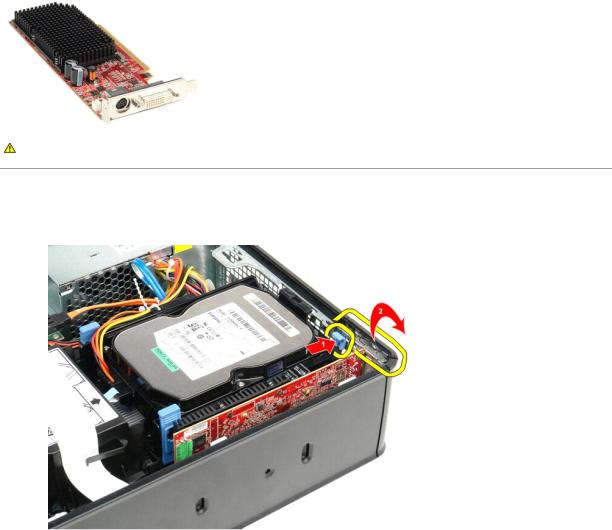
Tillbaka till innehållssidan
Expansionskort
Dell™ OptiPlex™ 580 Servicehandbok — Liten dator (small form factor)
VARNING! Innan du utför något arbete inuti datorn ska du läsa säkerhetsinstruktionerna som medföljde datorn. Mer säkerhetsinformation finns på hemsidan för regelefterlevnad på www.dell.com/regulatory_compliance.
Ta bort ett expansionskort
1.Följ anvisningarna i Innan du arbetar inuti datorn.
2.Tryck in frigöringsfliken på kortspärren från insidan så att spärren öppnas.
3.Gå till steg 4 om du tar bort ett PCI-Express x16-bildskärmskort, och gå annars till steg 5.
4.Tryck in låsfliken så lossar du PCI-Express x16-grafikkortet från kontakten.

5.Fatta tag i kortet i de övre hörnen och för det försiktigt ur kontakten på moderkortet.
Sätta tillbaka ett expansionskort
Du sätter tillbaka ett expansionskort genom att följa stegen ovan i omvänd ordning.
Tillbaka till innehållssidan

Tillbaka till innehållssidan
Fläkt
Dell™ OptiPlex™ 580 Servicehandbok — Liten dator (small form factor)
VARNING! Innan du utför något arbete inuti datorn ska du läsa säkerhetsinstruktionerna som medföljde datorn. Mer säkerhetsinformation finns på hemsidan för regelefterlevnad på www.dell.com/regulatory_compliance.
Ta bort fläkten
1.Följ anvisningarna i Innan du arbetar inuti datorn.
2.Ta bort moderkortet.
3.Ta bort bandkabeln för diagnostikindikatorn.
4. Tryck på fasthållningsklämmorna för att frigöra fläkten från datorchassit.

5. Luta fläkten framåt och ta bort den från datorchassit.
Sätta tillbaka fläkten
Sätt tillbaka fläkten genom att utföra ovanstående moment i omvänd ordning.
Tillbaka till innehållssidan

Tillbaka till innehållssidan
Hårddisk
Dell™ OptiPlex™ 580 Servicehandbok — Liten dator (small form factor)
VARNING! Innan du utför något arbete inuti datorn ska du läsa säkerhetsinstruktionerna som medföljde datorn. Mer säkerhetsinformation finns på hemsidan för regelefterlevnad på www.dell.com/regulatory_compliance.
Ta bort hårddisken
1.Följ anvisningarna i Innan du arbetar inuti datorn.
2.Lossa hårddiskens kablar från fästbandet.
3. Koppla bort datakabeln från moderkortet.
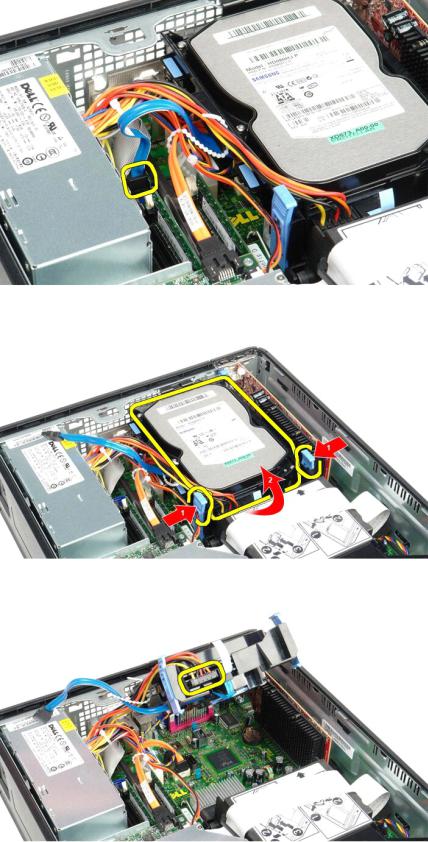
4. Tryck in de blå låsflikarna på vardera sidan av hårddiskenheten. Dra sedan enheten uppåt och ut ur datorn.
5. Koppla loss hårddiskens strömkabel.
6. Koppla bort kabeln för hårddiskfläkten.

7. Ta bort hårddiskenheten från datorn.
8. Dra i den blå fliken för att koppla loss datakabeln för hårddisken från hårddiskenheten.

9. Ta bort datakabeln för hårddisken från hårddiskenhetens utsida.
10. Ta bort kabeln för hårddiskfläkten från hårddiskenhetens utsida.

11. Lyft upp den blå fliken och vrid den motsols så att hårddiskfläkten lossnar från hårddiskenheten.
12. Ta bort hårddiskfläkten från hårddiskenheten.
